CentOS 6是一款在Linux领域广受欢迎的操作系统,它以其稳定性、可靠性以及免费开源的特点,赢得了众多用户的青睐。现在,我们将逐一为大家讲解CentOS 6的安装过程。
准备工作
在部署 CentOS 6 系统之前,有几项准备工作要做。首先,要去下载安装镜像,这个镜像可以从 CentOS 官方网站或者其它可靠的镜像站点获取。此外,还需要准备一个容量至少为4GB的U盘,目的是制作启动盘。最后,一定要备份电脑中的重要数据,因为安装系统时可能会删除磁盘上现有的数据。另外,查看电脑硬件是否满足 CentOS 6 的最低要求。
制作启动盘
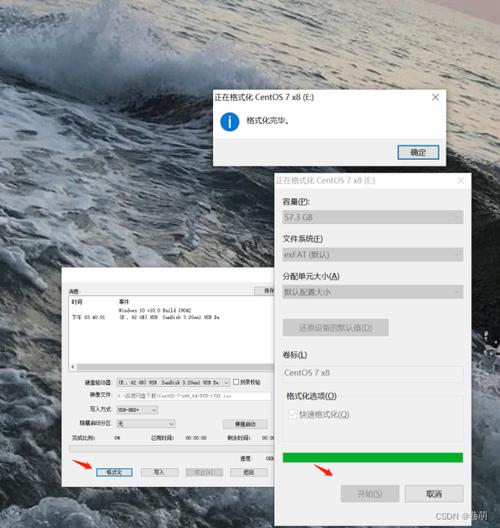
做好一切准备后,便开始动手制作启动盘。选用 Rufus 或 UltraISO 等专业的启动盘制作软件。打开软件,将 U 盘插入电脑,并在软件里挑选正确的 U 盘驱动器。然后,把下载好的 CentOS 6 镜像文件导入到软件中。设置好写入参数,点击“开始”按钮,耐心等待软件将镜像文件写入 U 盘。制作过程中不要插拔 U 盘,直至启动盘制作完成。
进入 BIOS 设置
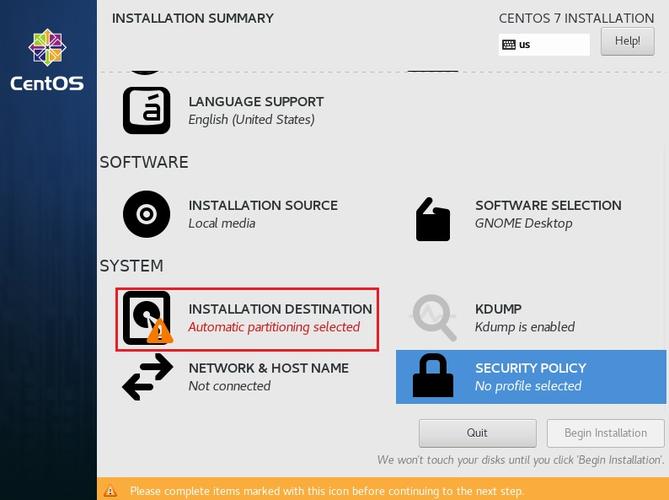
完成制作启动盘后,得进BIOS调整设置,把U盘设为启动媒介。不同型号的电脑进入BIOS的步骤不同,常用的按键有Del、F2、F10等。在开机时,得一直按这些键,直到进入BIOS设置界面。进了BIOS后,找到启动项,然后把U盘调整到最前面。设置完毕后,务必保存修改并退出BIOS,之后电脑将自动重启。重启后,它会从U盘启动linux怎么读,并引导您进入CentOS 6的安装界面。
安装界面设置
电脑利用U盘启动后,会显示安装界面,这时应选择“安装或升级现有系统”这一选项来启动安装流程。之后,需要设置语言和键盘布局,大多数人通常会选择使用中文。分区设置十分关键,您可以选择让系统自动完成分区操作,系统会依据磁盘的实际状况自动分配空间;亦或是您可以选择手动分区,若您对磁盘空间的分配有特定要求,那么您便可以自行创建并调整分区。
用户与密码设置
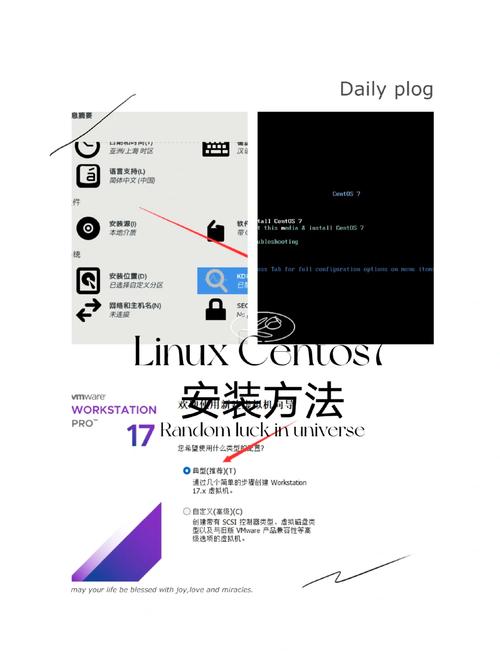
分区设置完毕,便进入用户名和密码的配置环节。首先,要设置一个超级用户root的密码centos 6安装教程,这个密码极为关键,因为它掌控着系统的最高权限。接着,可以创建普通用户,以方便日常使用。在设定密码时centos 6安装教程arch linux,建议选用较为复杂的组合,比如字母、数字和特殊符号,这样可以有效提升系统的安全性。在输入密码的过程中,一定要谨慎,避免出现错误。设置完毕后,系统会自动检查密码的强度。
完成安装
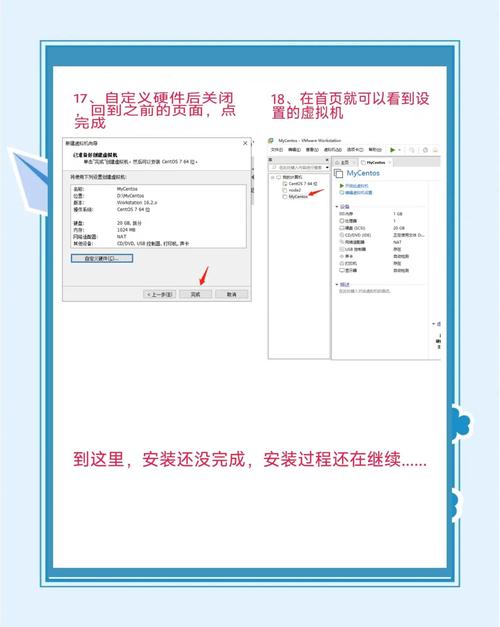
请稍等,系统将自动完成安装,这一过程可能需要较长时间,期间请务必保持操作不间断。安装成功后,请将 U 盘拔出,并对电脑进行重启。重启后,电脑将出现 CentOS 6 的登录界面,那时请输入您之前设定的用户名和密码来登录系统。完成所有这些步骤,CentOS 6 的安装任务便告结束,此时您便可以开始体验这个操作系统带来的诸多便利了。
在部署 CentOS 6 操作系统的过程中,大家是否遇到了一些难以解决的难题?请于评论区分享你们的遭遇和心情。若此篇文章对你们有所启发,不妨给予点赞并转发给更多的人。
